Organizar sua coleção musical no Spotify pode parecer uma tarefa complexa, especialmente quando se tem uma vasta quantidade de músicas. Mas não se preocupe! Apresentamos algumas dicas valiosas para manter sua biblioteca musical bem organizada dentro deste popular serviço de streaming.
A Importância de uma Biblioteca Spotify Organizada
Hoje em dia, o streaming de música é a forma mais comum de desfrutar de nossas canções favoritas, e o Spotify se destaca como o serviço mais usado. Milhões de pessoas em todo o mundo confiam no Spotify para descobrir, ouvir e salvar músicas.
Recentemente, o Spotify removeu o limite de 10.000 músicas salvas, permitindo que os usuários criem bibliotecas extensas. No entanto, as ferramentas de organização oferecidas pelo Spotify podem ser um tanto confusas. Com artistas, álbuns, playlists, pastas e músicas curtidas, pode ser difícil encontrar aquela música específica que você procura.
A seguir, apresentamos algumas estratégias para otimizar sua biblioteca do Spotify e facilitar a localização de suas músicas preferidas.
Como Salvar Músicas e Álbuns
Existem duas maneiras básicas de salvar músicas na sua biblioteca: salvar músicas individualmente e salvar álbuns completos.
Salvar músicas individualmente significa clicar no ícone de coração ao lado de uma faixa no Spotify para computador ou web, ou pressionar e manter pressionada a música no aplicativo móvel e então curtir.
Essa ação adiciona a música à sua biblioteca e à playlist “Músicas Curtidas”, que é uma lista automática de todas as músicas que você marcou com o coração. Assim como qualquer outra playlist, você pode configurá-la para baixar automaticamente todas as novas músicas adicionadas.
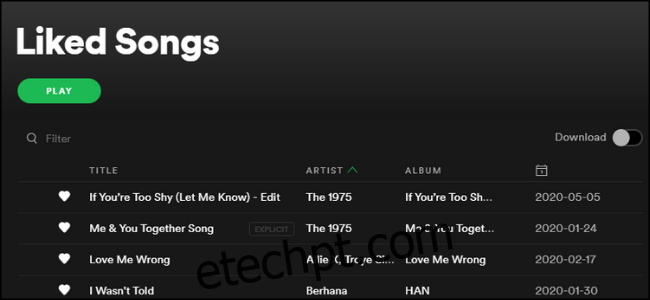
Outra forma de adicionar músicas é salvar um álbum inteiro. Para isso, acesse a página do álbum no Spotify e clique no botão de coração ao lado do nome do álbum. Essa ação salva o álbum completo, que pode ser acessado na aba “Álbuns” no Spotify.
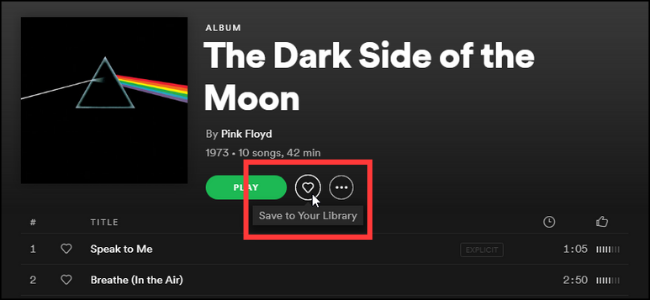
É importante notar que salvar um álbum não adiciona automaticamente todas as músicas à sua lista de “Músicas Curtidas”. No entanto, você ainda pode curtir suas faixas favoritas individualmente para adicioná-las à lista automática.
Acompanhando seus Artistas Favoritos
Além de salvar músicas e álbuns, é fundamental seguir os artistas por trás dessas músicas. Você pode encontrar artistas através de pesquisa ou usando sugestões na guia “Artistas” do aplicativo móvel. Outra opção é clicar com o botão direito ou manter pressionado o nome de qualquer música ou álbum na sua biblioteca e selecionar “Ir para artista”.
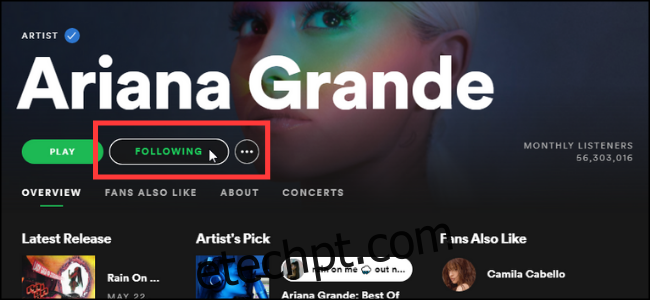
Na página do artista, clique no botão “Seguir” abaixo do nome, que mudará para “Seguindo”. Isso adiciona o artista à sua guia “Artistas” no Spotify. Ao clicar no nome do artista, você terá acesso a todas as músicas e álbuns salvos desse artista. Se você tiver o Spotify Premium, também poderá baixar todas as músicas salvas de qualquer artista.
Criando Playlists e Pastas
A última estratégia para organizar sua música é usar playlists e pastas de forma eficaz. Com suas próprias playlists e as playlists de outras pessoas que você segue, é provável que você tenha várias listas de músicas desorganizadas na sua conta.
Para manter tudo em ordem, use pastas. Para criar uma pasta, clique com o botão direito do mouse na sua coleção de playlists no menu à esquerda e selecione “Criar pasta”.
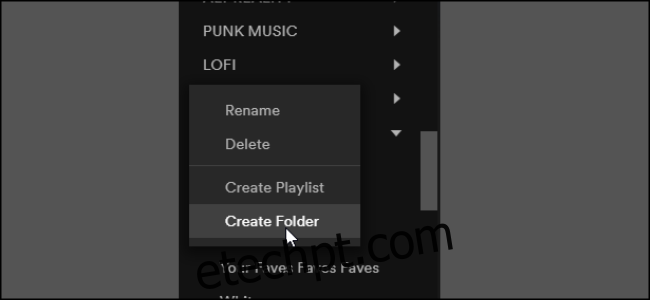
As pastas permitem que você classifique suas playlists por gênero, humor, época ou finalidade. Por exemplo, uma pasta “Músicas para Trabalho” pode conter desde música clássica até sons de ambiente. Embora a criação de pastas só seja possível no Spotify para computador, elas ainda podem ser visualizadas no aplicativo móvel. Você também pode criar playlists dentro de pastas no seu celular.
O Spotify também oferece várias opções de classificação para playlists. Por padrão, elas são organizadas em “Ordem personalizada”, que é a ordem definida por você no computador. No entanto, você também pode classificá-las em ordem alfabética ou por data de adição.
Se você estiver usando o Spotify para computador, também é possível reproduzir músicas de toda a pasta selecionando-a. Por exemplo, se você tiver uma pasta “Rock” com playlists de diferentes subgêneros de rock, clicar em “Play” na pasta reproduzirá aleatoriamente todas as músicas de todas as playlists dentro dela.
Adotando Bons Hábitos de Organização
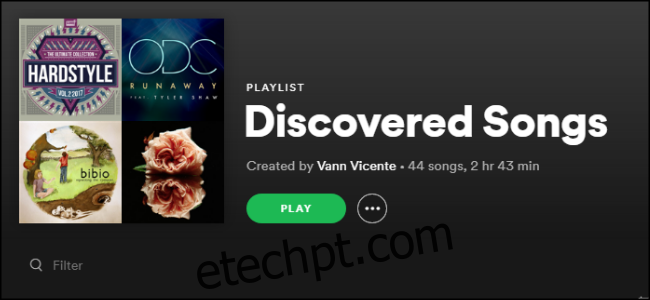
Nossa dica final é usar playlists específicas para músicas novas. Se você ouve novas músicas e artistas com frequência, mas não tem tempo para manter sua biblioteca organizada constantemente, uma boa prática é salvar as novas descobertas em uma “Playlist Rotativa”. Adicione toda música nova a esta lista temporária. Depois, você pode decidir em quais playlists ela se encaixa melhor.
Após curtir a música, o artista ou o álbum, e adicioná-los às suas playlists, exclua-os da lista rotativa. Dessa forma, você não deixará passar nenhuma música boa que poderia acabar esquecida.